Windows 10에서 보관 앱 활성화 또는 비활성화
Windows 10에서 보관 앱을 활성화 또는 비활성화하는 방법
앱 보관 Windows 10 빌드 20201에서 처음 도입된 Windows 10의 새로운 기능입니다. 활성화하면 거의 사용하지 않는 앱을 아카이브에 넣어 저장 공간과 인터넷 대역폭을 절약하려고 합니다.
광고
NS 앱 보관 기능은 부터 사용할 수 있습니다. 윈도우 10 빌드 20201. 공식 변경 로그에는 존재 여부가 언급되어 있지 않지만 설정 > 앱 > 앱 및 기능에서 옵션을 찾을 수 있습니다. 이 옵션은 기본적으로 활성화되어 있으며 Microsoft Store 앱에서만 작동합니다.
옵션이 활성화되면 OS는 공간과 인터넷 대역폭을 확보하기 위해 자주 사용하지 않는 앱을 자동으로 "보관"(즉, 제거)합니다. 로컬 또는 클라우드에 저장된 파일 및 기타 데이터는 제거되지 않습니다. 다음에 보관된 앱을 실행하면 온디맨드 방식으로 다운로드되어 설치됩니다. 이는 해당 시점에 앱을 계속 사용할 수 있는 경우에만 작동한다고 Microsoft는 설명합니다.
Windows 10에서 보관 앱을 활성화 또는 비활성화하려면,
- 열기 설정 앱.
- 이동 앱 > 앱 및 기능.
- 오른쪽에서 찾기 앱 보관 옵션.
-
켜다(활성화, 기본적으로 사용됨) 또는끄다(비활성화) 아래의 토글 옵션 앱 보관 설명.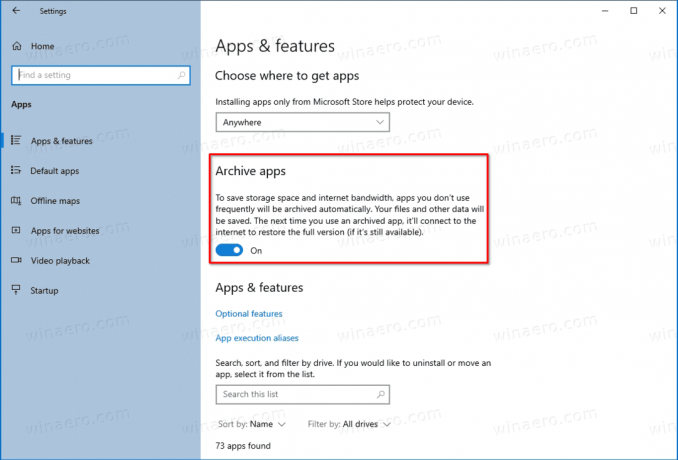
완료되었습니다.
또는 레지스트리에서 이 기능을 켜거나 끌 수 있습니다. 방법을 검토해 보겠습니다.
레지스트리 조정으로 아카이브 앱 활성화 또는 비활성화
-
사용자 SID 찾기 귀하의 사용자 계정에 대해. 열기 명령 프롬프트 및 유형
wmic 사용자 계정 목록이 가득 찼습니다., SID 값을 기록해 둡니다.
- 열기 레지스트리 편집기.
-
탐색 다음 키에:
HKEY_LOCAL_MACHINE\SOFTWARE\Microsoft\Windows\CurrentVersion\InstallService\Stubification. - 아래의
스터비피케이션키에서 위에서 얻은 SID를 나타내는 하위 키를 클릭합니다. - 오른쪽에서 오른쪽에서 새 32비트 DWORD 값을 수정하거나 생성합니다.
앱오프로딩 활성화. 참고: 당신이 64비트 Windows 실행 여전히 32비트 DWORD 값을 만들어야 합니다.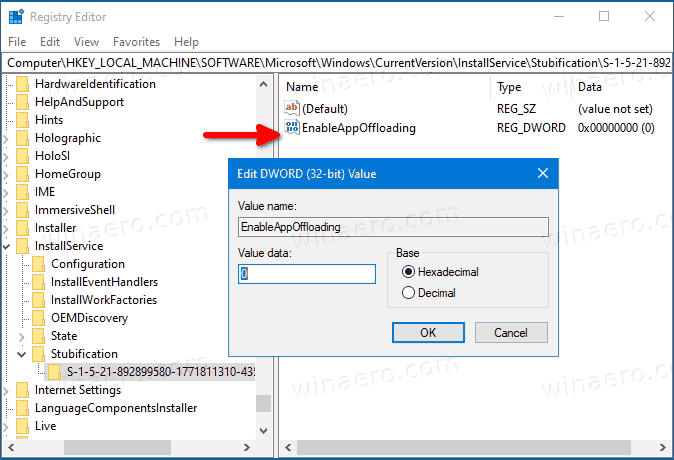
- 값 데이터를 다음으로 설정
1~을위한 활성화됨 (기본적으로 사용됨) 또는 0(비활성화하려면 앱 보관) 당신이 원하는 것을 위해.
당신은 끝났습니다!
다른 소프트웨어 공급업체도 동일한 스토리지 최적화 방법을 사용한다는 점은 언급할 가치가 있습니다. 예를 들어 Apple은 iOS에서 사용하지 않는 앱을 제거하고 요청 시 설치하여 동일한 작업을 수행합니다.
Microsoft는 설정 앱에 더 많은 저장소 최적화 옵션을 추가하기 위해 적극적으로 노력하고 있습니다. 더 일찍, 회사는 통합했습니다 클래식 디스크 정리 도구 나중에 받은 옵션 개선의 수.
마지막으로 최근 변경 사항으로 Windows 10에는 최신 디스크 관리 도구 구현 설정 앱에서 처음에는 매니아에 의해 발견되었으며 공식적으로 소개되었습니다. 윈도우 10 빌드 20197. 후자에 대해 말하자면 Microsoft는 설정 앱보다 선호하는 사용자가 기존 디스크 관리 MMC 스냅인을 사용할 수 있도록 둡니다.


